Configuration votre premier serveur
Pour connecter votre Pterodactyl ou autre système de livraison de service, vous devez configurer le premier serveur. Pour cela, rendez-vous dans les Paramètres puis dans Approvisonnement puis Serveurs et Créer.
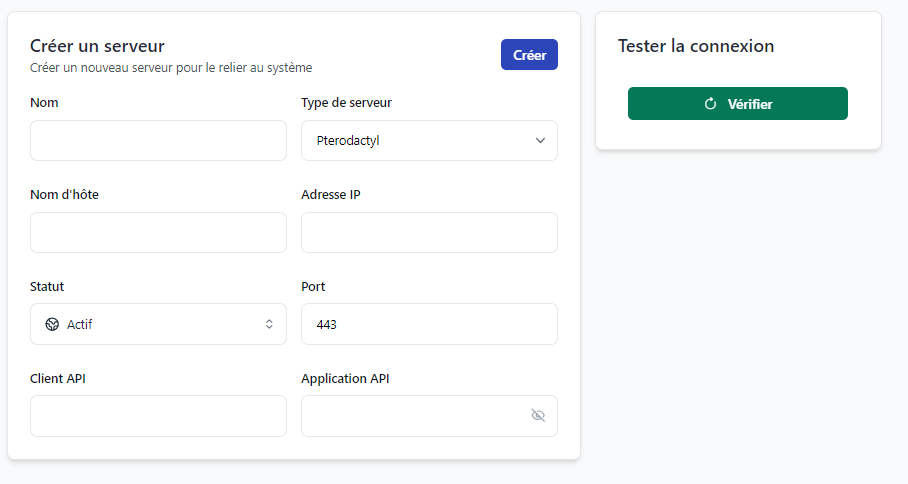
- Pterodactyl
- Plesk
- Proxmox
- Wisp
- Virtualizor pour revendeurs
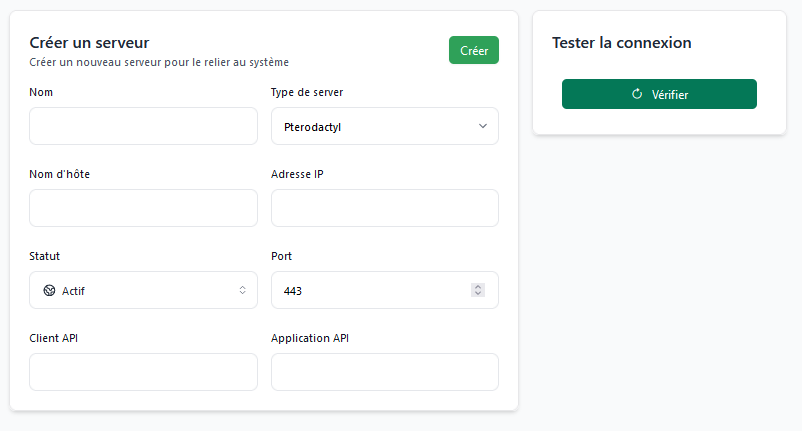
Adresse IP : Adresse IP du Pterodactyl.
Nom d'hôte : Nom d'hôte du Pterodactyl.
Port : 443 avec un domaine ou 80 avec une IP.
Client API : Clé client.
Application API : Clé application.
Plus d'informations sur les clés API sont disponibles ici.
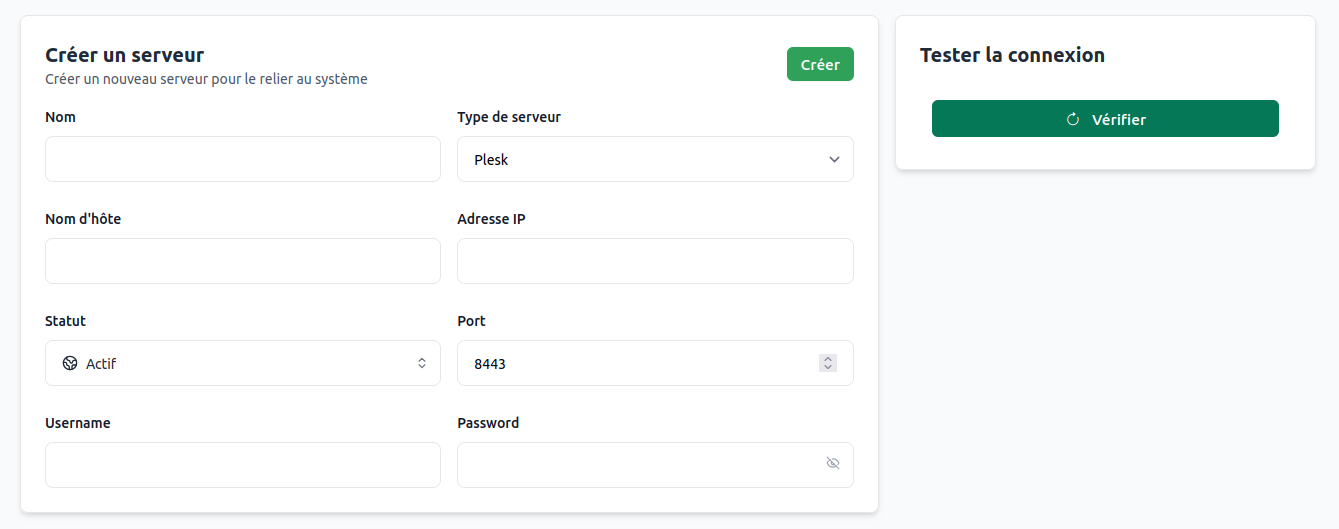
Adresse IP : Sous domaine ou adresse IP du Plesk
Username : Nom d'utilisateur admin
Password : Mot de passe admin
Le port suivant doit être ouvert pour connecter CLIENTXCMS à votre Plesk : 8443
Vous pouvez tester la connexion au serveur et vérifier que le serveur renvoie "Success" en réponse.
Plus d'informations sur la configuration de Plesk sont disponibles ici.
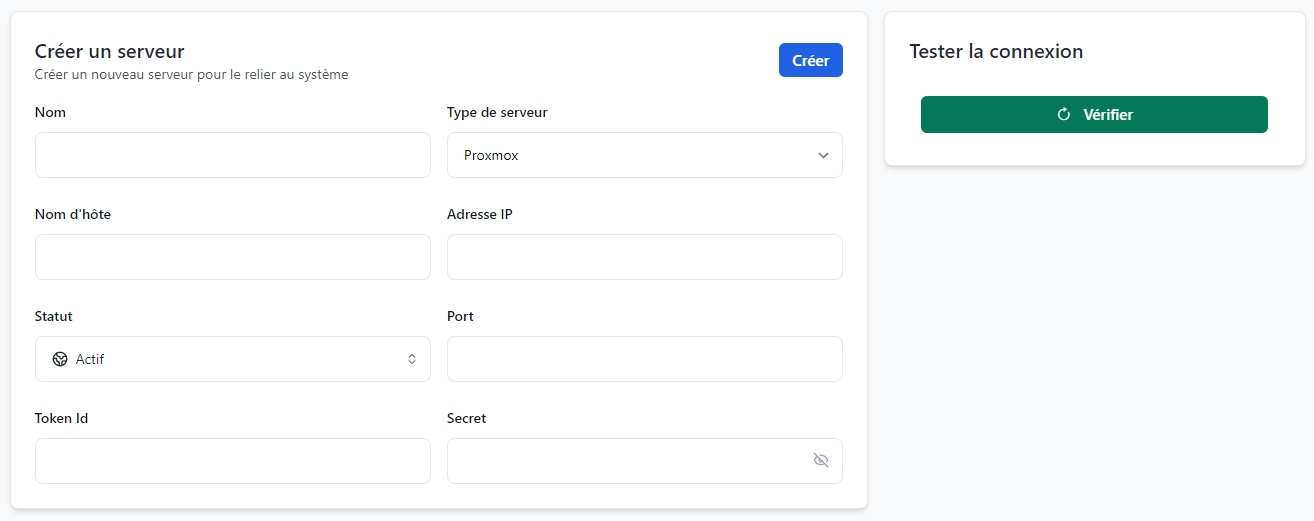
- Nom : Le nom que vous souhaitez attribuer au serveur Proxmox.
- Type de serveur : Proxmox.
- Nom d'hôte : Le nom d'hôte du Proxmox VE.
- Adresse IP : L'adresse IP du Proxmox VE.
- Port : Le port par défaut est
8006. Si vous avez configuré un proxy avec SSL, vous pouvez utiliser443ou80. - Token ID : L'ID du jeton Proxmox pour l'API.
- Secret : Le secret associé au jeton Proxmox pour l'API.
Plus d'informations sur la configuration de Proxmox sont disponibles ici.
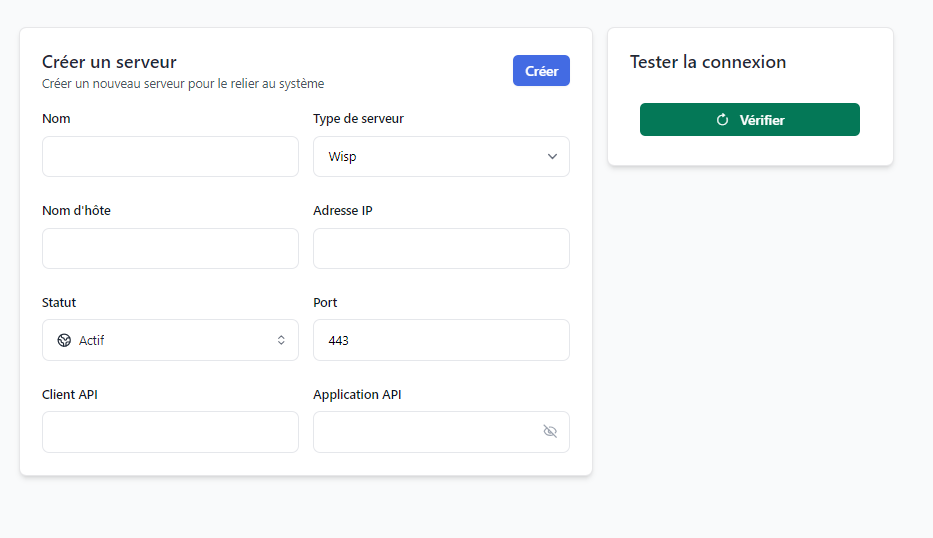
Adresse IP : Adresse IP du Pterodactyl.
Nom d'hôte : Nom d'hôte du Pterodactyl.
Port : 443 avec un domaine ou 80 avec une IP.
Client API : Clé client.
Application API : Clé application.
Plus d'informations sur les clés API sont disponibles ici.
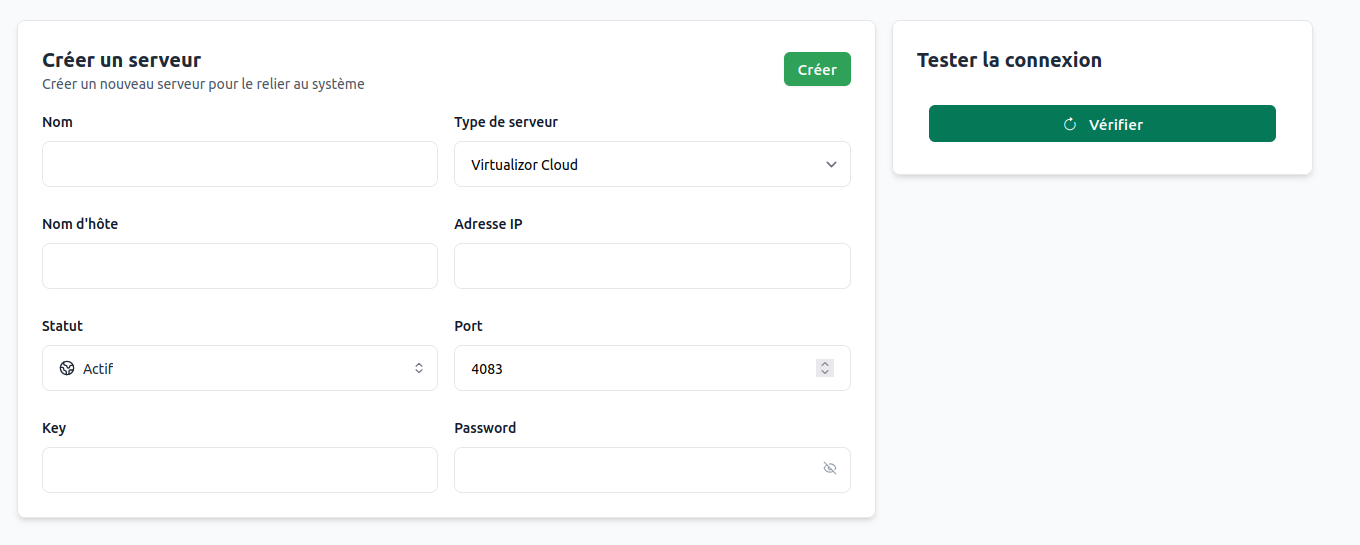
Adresse IP : Sous domaine ou adresse IP du Virtualizor Cloud
Key : API KEY
Password : API PASSWORD
Le port suivant doit être ouvert pour connecter CLIENTXCMS à votre Virtualizor Cloud : 4083
Vous pouvez tester la connexion au serveur et vérifier que le serveur renvoie "Success" en réponse.